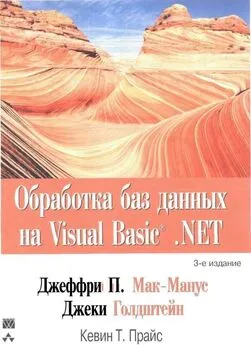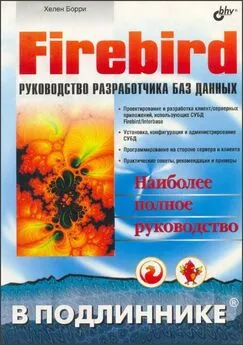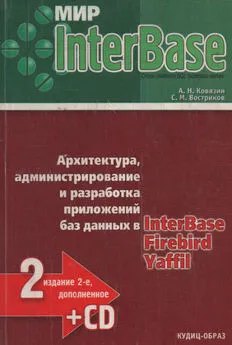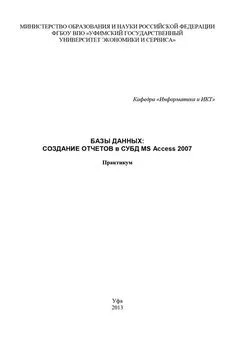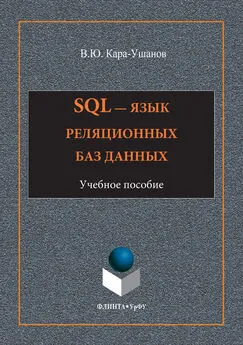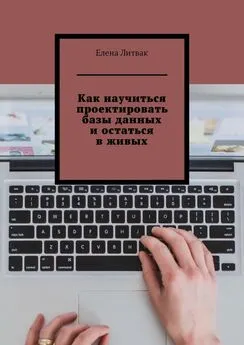Джеффри Мак-Манус - Обработка баз данных на Visual Basic®.NET
- Название:Обработка баз данных на Visual Basic®.NET
- Автор:
- Жанр:
- Издательство:Издательский дом Вильямс
- Год:2003
- Город:Москва
- ISBN:5-8459-0512-5
- Рейтинг:
- Избранное:Добавить в избранное
-
Отзывы:
-
Ваша оценка:
Джеффри Мак-Манус - Обработка баз данных на Visual Basic®.NET краткое содержание
Это практическое руководство разработчика программного обеспечения на Visual Basic .NET и ADO.NET, предназначенное для создания приложений баз данных на основе WinForms, Web-форм и Web-служб. В книге описываются практические способы решения задач доступа к данным, с которыми сталкиваются разработчики на Visual Basic .NET в своей повседневной деятельности. Книга начинается с основных сведений о создании баз данных, использовании языка структурированных запросов SQL и системы управления базами данных Microsoft SQL Server 2000. Затем рассматриваются способы использования основных объектов модели ADO.NET для доступа к данным в реляционных базах данных. Благодаря подробным примерам, читатели могут изучить способы использования основных свойств и методов, а также узнать о более сложных компонентах и технологиях. Многочисленные листинги с кодом на языке Visual Basic .NET иллюстрируют используемые концепции, а бизнес-ситуации показывают практическую область их применения.
Обработка баз данных на Visual Basic®.NET - читать онлайн бесплатно полную версию (весь текст целиком)
Интервал:
Закладка:
После создания базы данных необходимо создать в ней таблицы. Для этого с помощью программы SQL Server Enterprise Manager выполните ряд действий.
1. В окне Microsoft SQL Servers программы SQL Server Enterprise Manager щелкните на знаке "плюс" возле имени созданной базы данных.
2. Щелкните правой кнопкой мыши на объекте Tables.
3. Из контекстного меню выберите команду New Table (Новая таблица), и на экране появится диалоговое окно Design Table (Создание таблицы), как показано на рис. 3.9.
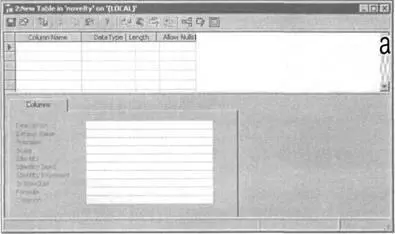
РИС. 3.9. Диалоговое окно конструктора таблиц в программе SQL Server Enterprise Manager
При первом открытии диалогового окна Design Table в его заголовке будут слова New Table, а не Design Table.
4. Начнем с создания таблицы, в которой будут храниться данные о клиентах. Щелкните в столбце ColumnName и введите имя FirstName для первого поля в таблице.
5. Нажмите клавишу для перехода к следующему столбцу, Data Type. В этом столбце выберите из списка типов данных поле переменной длины, или varchar. Этот тип данных в SQL Server используется для хранения относительно небольшой части строковых данных.
6. В следующем столбце введите число 20, т.е. максимальное количество символов в поле FirstName.
7. В столбце Allow Nulls определяется возможность использования неопределенных значений. Если в этом столбце установлен флажок, то неопределенные значения могут быть введены в это поле. Для поля FirstName этот флажок должен быть установлен.
8. Введите определения остальных полей и их параметры. После определения полей окно SQL Server Enterprise Manager примет такой вид, как на рис. 3.10.
9. По окончании определения полей сохраните таблицу, щелкнув на кнопке Save (Сохранить).
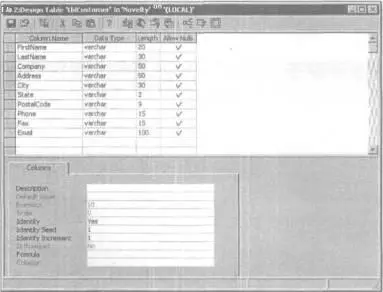
РИС. 3.10. Диалоговое окно конструктора таблиц с определениями полей в новой таблице
Теперь можно создать уникальные идентификаторы для каждой записи в таблице. Поле с такими идентификаторами называется идентификационным полем. Учтите, что идентификационное поле нужно определить во время создания потому что его нельзя создать впоследствии после включения данных в таблицу. Дело в том, что такое поле не может содержать неопределенные значения, а поля без неопределенных значений можно создавать только до вставки данных. В этом отношении SQL Server не обладает такой гибкостью, которой обладает база данных Microsoft Access, но это именно та цена, которую придется заплатить за повышенную производительность и масштабируемость SQL Server. В следующем разделе более подробно описывается способ создания идентификационных полей в таблице базы данных.
10. После этого на экране появится диалоговое окно Choose Name (Выбор имени), в котором следует ввести имя созданной таблицы. Здесь можно ввести любое имя, но для примеров данной главы следует использовать имя tblCustomer.
11. Вновь созданная таблица появится в окне Microsoft SQL Servers.
Создание идентификационного поля для уникальной идентификации записей
Полезно, но не обязательно, для каждой записи иметь информацию, которая будет уникально идентифицировать ее. Часто этот уникальный идентификатор не имеет ничего общего с бизнес-данными. В SQL Server можно создавать идентификационное поле, аналогичное полю AutoNumber в базах данных Microsoft Jet. При создании каждой записи ей автоматически присваивается уникальное числовое значение в идентификационном поле.
Идентификационное поле в SQL Server отличается от поля AutoNumber в Microsoft Jet и обладает следующими возможностями:
• любой числовой тип данных (в Jet оно может иметь тип только длинного целого числа);
• увеличение своего значения на любое определенное число (в Jet это может быть либо единица, либо случайное значение);
• нумерация с любого значения (в Jet нумерация может начинаться только с 1);
• восстановление значений; это позволяет вставить специфическое число в уникальное поле для восстановления записи, которая, например, была случайно удалена (в Jet уникальное поле всегда доступно только для чтения).
Идентификационное поле в SQL Server обладает меньшей гибкостью, чем поле AutoNumber в Jet: если вы собираетесь создать идентификационное поле, то должны сделать это при создании таблицы. Это происходит из-за того, что в SQL Server допускается позднее создание полей, содержащих неопределенные значения, а поля, не содержащие неопределенных значений, могут быть созданы только во время создания таблицы.
Чтобы создать идентификационное поле с помощью программы SQL Server Enterprise Manager, выполните ряд действий.
1. В окне конструктора таблицы Design Table создайте новое поле ID. Выберите для него тип данных int. Помните, что этот тип данных имеет размер четыре байта, подобно типу данных Integer в Visual Basic .NET.
2. Снимите флажок в столбце Allow Nulls. Это значит, что в данном поле не допускаются неопределенные значения и оно наилучшим образом подходит для превращения в идентификационное.
3. Нижняя часть диалогового окна Design Table содержит страницу свойств для свойств текущего выбранного поля в таблице. Щелкните в странице свойств на текстовом поле Identity.
4. Выберите в нем параметр Yes. По желанию укажите значения в текстовых полях Identity Seed (Начальное значение) и Identity Increment (Приращение).
После создания идентификационного поля окно SQL Server Enterprise Manager будет выглядеть, как на рис. 3.11.
Помните, что значения идентификационного поля в SQL Server не всегда последовательны. Например, если пользователь Антон пытается создать запись с ID, равным 101, а пользователь Степан создает следующую запись (ее ID равен 102) и транзакция Антона не будет выполнена, то запись с номером 101 не будет создана никогда.
В этом ничего страшного нет, особенно в том случае, когда в приложениях значение первичного ключа не используется пользователем. Однако помните, что такие "потерянные" значения возможны, так что не удивляйтесь, если, например, при просмотре номеров счетов вы не обнаружите счета с номером 101.
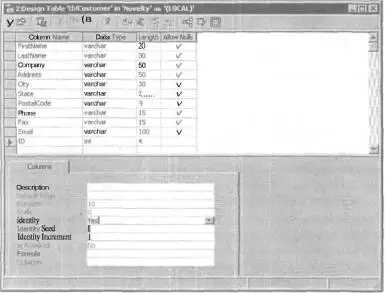
РИС. 3.11. Создание идентификационного поля в диалоговом окне конструктора таблиц Design Table программы SQL Server Enterprise Manager
Использование других методов для генерации первичных ключей
Вовсе не обязательно, чтобы каждая таблица имела первичный ключ, но в практическом отношении желательно, чтобы было именно так. Важность первичного ключа в таблице трудно переоценить. Как отмечалось в предыдущей главе, с помощью первичных ключей очень просто выполнять операции объединения нескольких таблиц в запросе. Первичный ключ можно также использовать для указания на запись в пользовательском интерфейсе. Применяя первичный ключ в передаче записи от одной процедуры к другой, можно свести к минимуму количество передаваемых данных, принадлежащих записи. Существует несколько альтернативных способов генерации первичного ключа.
Читать дальшеИнтервал:
Закладка: